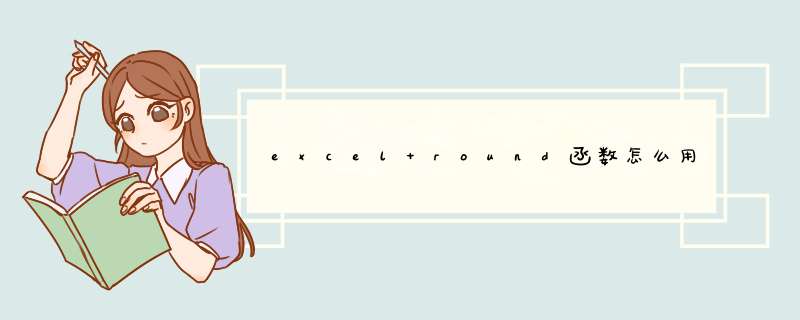
1打开Excel2010,选中单元格,输入需要计算的数据。
2在选定计算结果的单元格内输入“=ROUND(a2,2)”,按Enter键确定。
3得出的结果就是四舍五入的结果。
一、定义不同
1、round函数是EXCEL中的一个基本函数,作用按指定的位数对数值进行四舍五入;
2、ROUNDDOWN函数是一种函数,和Roundup函数相反,Rounddown函数是指靠近零值,向下(绝对值减小的方向)舍入数字;
二、应用的语法不同
1、round函数语法是ROUND(number, num_digits),
number 必需,要四舍五入的数字;
num_digits 必需,位数,按此位数对 number 参数进行四舍五入;
2、rounddown函数语法是ROUNDDOWN(number,num_digits),
Number 为需要向下舍入的任意实数;
Num_digits 舍入后的数字的位数;
三、实例应用不同
1、ROUND函数中:
如果 num_digits 大于 0(零),则将数字四舍五入到指定的小数位;
如果 num_digits 等于 0,则将数字四舍五入到最接近的整数;
如果 num_digits 小于 0,则在小数点左侧前几位进行四舍五入;
2、ROUNDDOWN函数中:
如果 num_digits 大于 0,则向下舍入到指定的小数位。
如果 num_digits 等于 0,则向下舍入到最接近的整数。
如果 num_digits 小于 0,则在小数点左侧向下进行舍入。
函数 ROUNDDOWN 和函数 ROUND 功能相似,不同之处在于函数 ROUNDDOWN 总是向下舍入数字。
——round函数
——ROUNDDOWN函数
ROUND
函数
说明
ROUND
函数将数字四舍五入到指定的位数。
例如,如果单元格
A1
包含
237825,而且您想要将此数值舍入到两个小数位数,可以使用以下公式:
=ROUND(A1,
2)
此函数的结果为
2378。
语法
ROUND(number,
num_digits)
ROUND
函数语法具有下列参数:
number
必需。
要四舍五入的数字。
num_digits
必需。
要进行四舍五入运算的位数。
备注
如果
num_digits
大于
0(零),则将数字四舍五入到指定的小数位数。
如果
num_digits
等于
0,则将数字四舍五入到最接近的整数。
如果
num_digits
小于
0,则将数字四舍五入到小数点左边的相应位数。
若要始终进行向上舍入(远离
0),请使用
ROUNDUP
函数。
若要始终进行向下舍入(朝向
0),请使用
ROUNDDOWN
函数。
若要将某个数字四舍五入为指定的倍数(例如,四舍五入为最接近的
05
倍),请使用
MROUND
函数。
语法
ROUND(number,num_digits)
Number
需要进行四舍五入的数字。
Num_digits
指定的位数,按此位数进行四舍五入。
说明
如果
num_digits
大于
0,则四舍五入到指定的小数位。
如果
num_digits
等于
0,则四舍五入到最接近的整数。
如果
num_digits
小于
0,则在小数点左侧进行四舍五入。
示例
如果您将示例复制到空白工作表中,可能会更易于理解该示例。
*** 作方法
创建空白工作簿或工作表。
请在“帮助”主题中选取示例。不要选取行或列标题。
从帮助中选取示例。
按
Ctrl+C。
在工作表中,选中单元格
A1,再按
Ctrl+V。
若要在查看结果和查看返回结果的公式之间切换,请按
Ctrl+`(重音符),或在“工具”菜单上,指向“公式审核”,再单击“公式审核模式”。
1
2
3
4
5
A
B
公式
说明(结果)
=ROUND(215,
1)
将
215
四舍五入到一个小数位
(22)
=ROUND(2149,
1)
将
2149
四舍五入到一个小数位
(21)
=ROUND(-1475,
2)
将
-1475
四舍五入到两小数位
(-148)
=ROUND(215,
-1)
将
215
四舍五入到小数点左侧一位
(20)
祝你成功!
关于excel表格输入数字为万元后两位
ROUND函数使用,介绍一下本人的方法
首先复制这个公式 =ROUND(B5/10000,2)&"万"
比如excel有3列数据都是N万的,
第一步,在数值右边空白位置双击粘贴上面的公式 =ROUND(B5/10000,2)&"万"
其中B5为图一蓝色框序列,修正后按enter
第二步,鼠标移动至F5序列(即上一步求出数据223万)右下角,光标为+号字符,往右无限拉长,即得出数据。由于列数只有3列,所以后面的为乱码错误值,可按照实际列数拉伸。
第三步,同理,鼠标移动至F5序列(即上一步求出数据223万)右下角,光标为+号字符,往下拉长,即得出数据。
最终效果,如图四。
此法适合批量做数据,在数值右则空白位置,输入公式,修改被改值,如B6,=ROUND(B6/10000,2)&"万" ,按enter键--往右拉/往下拉,最后把数据选中复制到需要改的表格即可。
欢迎分享,转载请注明来源:内存溢出

 微信扫一扫
微信扫一扫
 支付宝扫一扫
支付宝扫一扫
评论列表(0条)